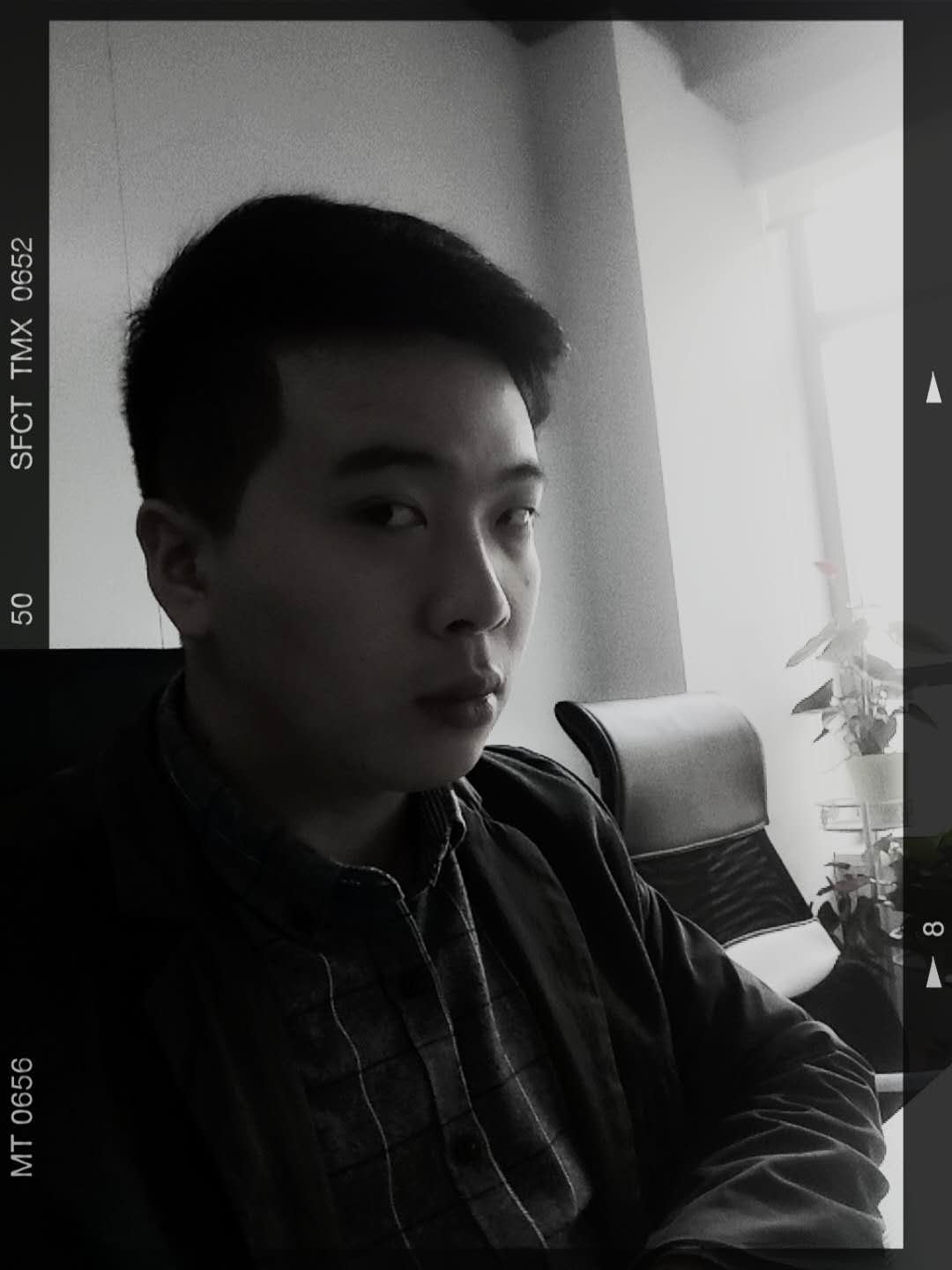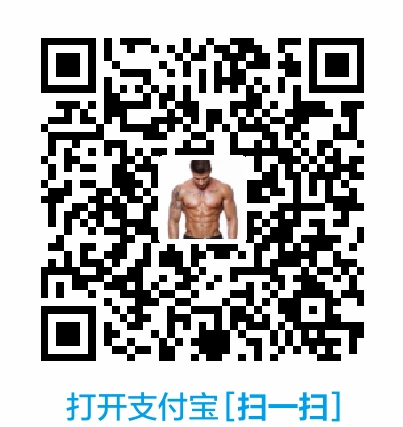二维码
先安装 Python; 通过Python 官网 http://www.python.org/getit/ 下载并安装最新版本. 然后将Python 的安装目录(如: C:\Program Files\Python) 添加到PATH环境变量中;
安装node-gyp 或将 npm 升级到内含 node-gyp 的版本 (nodejs v0.6.13以上的 npm 已内置了node-gyp, 则此步可以略过);
再安装 Visual C++ 2010 Express; 因为需要用到其中的MSBuild 用以编译 cairo 类库到本地代码; 微软官方获取: http://www.microsoft.com/visualstudio/en-us/products/2010-editions/visual-cpp-express (VC++下载和安装的过程很漫长,需要耐心等待);
还要下载包含 cairo 图形处理库的GTK包: http://cairographics.org/download/ , 选gtk±bundle_2.24.10-20120208_win32 或最新版,
将下载的GTK包解压到 C:\GTK\ 目录(必须是这个目录名,否则接下来的MSBuild编译可能通不过),
在Windows环境变量PATH 后添加 C:\GTK\bin 目录 (需要注销Windows重新登录才能全局生效), 以供 canvas 运行时调用cairo的动态链接库 libcairo-2.dll 等;
最后 npm install canvas , 期间将自动运行MsBuild 编译生成 canvas.node 本地目标库, 生成的目标库位于 path\to\node_modules\canvas\build\Release\canvas.node;
DOS命令行下: CD 进入 canvas\build\Release\ 这个目录, 运行 node 测试canvas是否安装成功: C:\path\to\node\node_modules\canvas\build\Release> node.exe
var canvas = require(’./canvas’);
若显示 undefined , 而不是错误信息 ,应该就安装成功了. 若显示Unable to load shared library 则可能是 GTK\bin 目录未在PATH路径中,添加上即可.
按照上篇文章的步骤配置好环境之后,再配置一下cnpm(npm 国内淘宝镜像)
npm install -g cnpm –registry=https://registry.npm.taobao.org
安装成功后在cmd下 输入 cnpm -version 查看当前cnpm版本信息
cnpm install qrcode进行安装二维码模块(还有一个简化版的二维码生成模块qrcode-image),出现下列信息说明模块安装成功
接下来就是进行我们的DEMO测试:
1 | router.get('/qrcode',function(req,res){ |
在浏览器里访问http://localhost:3000/qrcode,得到如下二维码,可以拿微信扫一下看信息
验证码
做完二维码之后突然就想到了验证码,于是乎,小爷我就又查找了一下window下如何使用node实现二维码验证,然后就发现了一个模块,惊喜万分,赶快尝试一下,come on;
使用cnpm进行模块安装:cnpm install ccap
参考:https://github.com/DoubleSpout/ccap
很顺利的就安装成功了,接下来我们测试一发吧。。。
1 | router.get('/authCodePic',function(req,res){ |
1 | <!DOCTYPE html> |
完事,看一下效果如何,在浏览器输入http://localhost:3000/authCodePic,效果如下:
哎呦不错哦,OK,小伙伴们也来尝试一发吧。。。。
引自:
网易博客(奔跑吧~昭熙小乐)-Windows 下成功安装qrcode,node-canvas实现二维码的操作
网易博客(奔跑吧~昭熙小乐)-Window下node实现二维码续 + 验证码
参考:
https://cnodejs.org/topic/505080cb5aa28e09430d89b0